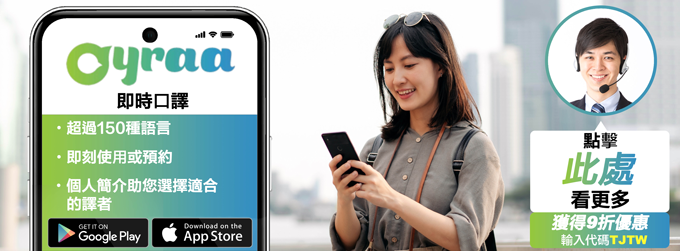每年年末時期,日本的年賀狀需求總是龐大,因此想購買年賀明信片絕非難事。除了直接購買市售圖樣的年賀狀外,日本的業者也推出許多方便好用的年賀狀APP和線上服務,讓您可以直接用手機輕鬆編輯出更具個人風格的年賀狀,完成後會甚至可以幫您印刷和寄出,非常方便。接下來將介紹如何藉由數位工具的幫助讓「寄送年賀狀」一事更加現代有效率!文末還會告訴您將年賀狀寄往海外的注意事項,記得看到最後!
【人氣年賀狀自製APP 3選】
製作到寄送一次完成!最多人使用的年賀狀APP
▶︎手機年賀狀(スマホで年賀状)(apple下載) (android下載)/網頁年賀狀(ネットで年賀)
號稱擁有超過400萬次下載數,是目前年賀狀製作APP中的龍頭,同時提供手機和網頁版。操作介面簡單好懂、從設計、印製到配送全部都可以直接於程式裡一條龍完成,超級省時有效率。設計樣式多達1,400種以上,包含品牌聯名設計款或迪士尼款等,每年都會全數更新,不用擔心無聊重複。此外也無印刷基本費用,套印姓名地址也免費,對少量需求者相當友善,即使只做一張也沒問題!
輕鬆存取數位年賀狀,家中列印也OK!
▶︎つむぐ年賀/Tsumugu年賀 (apple下載) (android下載)
選取喜愛的樣式後,編輯頁面可調整性高,可自行插入人像照片並快速去背製作人型印章,加入年賀狀的各處,賀詞、干支、插畫等的可愛印章素材更多達4000多種,可隨心所欲的加入,增添畫面豐富性和趣味。文字部分還可以直接以手寫插入,比起標準的印刷字體多了些溫度。
另外還有一大特色是可將完成檔案直接存入手機內,變成電子年賀狀(免費),對於沒有要寄實體年賀狀的人來說,這個應用程式等於提供免費的客製年賀狀服務,要做幾款有幾款,直接在自家列印也沒問題!此外也可選擇超商印製,自行帶上手邊有的年賀明信片到附近超商印刷(每張80日幣)出來,不用等待寄送時間,馬上可到手!
日本郵局官方自制APP
▶︎はがきデザインキット/HAGAKI DesignKit (apple下載) (android下載)
不只企業積極投入年賀狀相關事業,日本郵局也同樣在自家的APP及線上製作服務(需另外下載安裝)上相當投入,設計樣式不馬虎無聊,操作介面和和手機年賀狀(スマホで年賀状)非常相似,首次使用也能快速上手。製作完成後可選擇存取圖片在家列印、到7-11超商列印(每張80日幣)或是交由郵局列印後再郵寄給您。無需基本費用,但單張列印價格和運費較其他兩者稍貴一些,建議下訂前可稍微比價一下。
除了一般的年賀狀之外,郵局還推出了有聲年賀狀,只要在程式中自錄音頻並選擇樣式,年賀狀上會印有對應的QR碼,收件者收到年賀狀掃碼時便能聽到您的親口祝福!製作完成可直接在社群平台上分享,要選擇列印成實體年賀狀也沒問題!想換個風格不妨試試看(點此立即試做)。
線上製作步驟教學
這次以手機年賀狀(スマホで年賀状)來進行示範,一起來看看製作過程吧!
1)開啟APP後出現各式年賀狀模板樣式,可依照需求選擇可插入照片或無照片版本。下滑後會出現樣式風格小分類,如以照片為重點的、簡約風、和室風、漫畫風、有米奇或維尼熊,或是依據結婚或小孩出生等不同主題,可點擊模板圖示看放大版,點擊愛心按鍵可收藏樣式。

2)選好款式後,點擊「このデザインでつくる」開始製作,接著選擇紙質(普通用紙&相紙)後進入編輯畫面。不同紙質的售價不同,若想使用迪士尼款的年賀明信片,需選擇相紙版本。
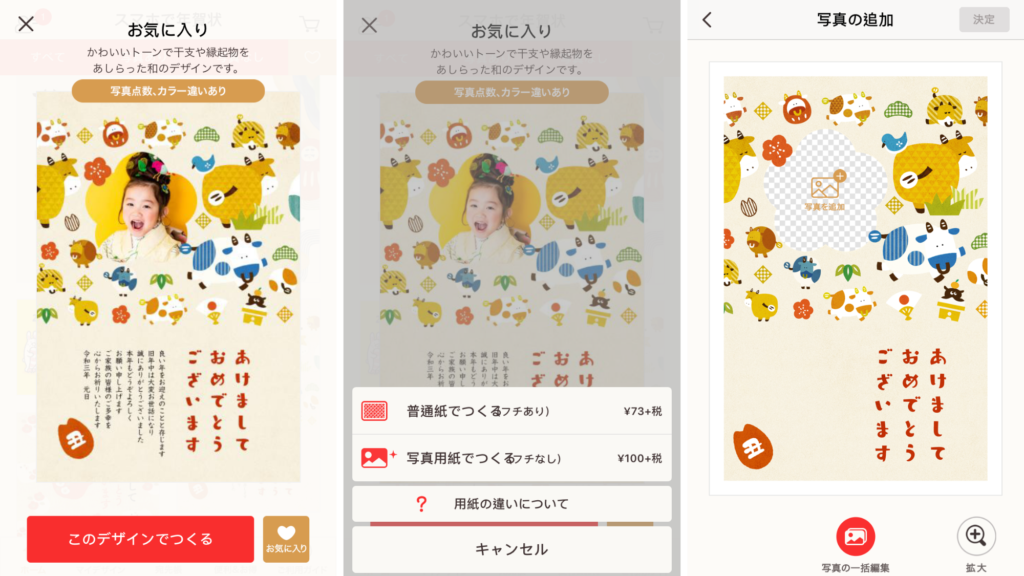
3) 選擇想插入的照片,可編輯照片大小、切割位置和更換濾鏡。插入所有照片後按右上方「決定」,開始加入內文訊息。點選文字可自行編輯字型、顏色、配置等,也有不同情境的範例文可參考套用。如想了解更多年賀狀內文書寫方式及規則,歡迎參考《日式新年的老派浪漫 日本年賀狀文化及書寫潛規則》
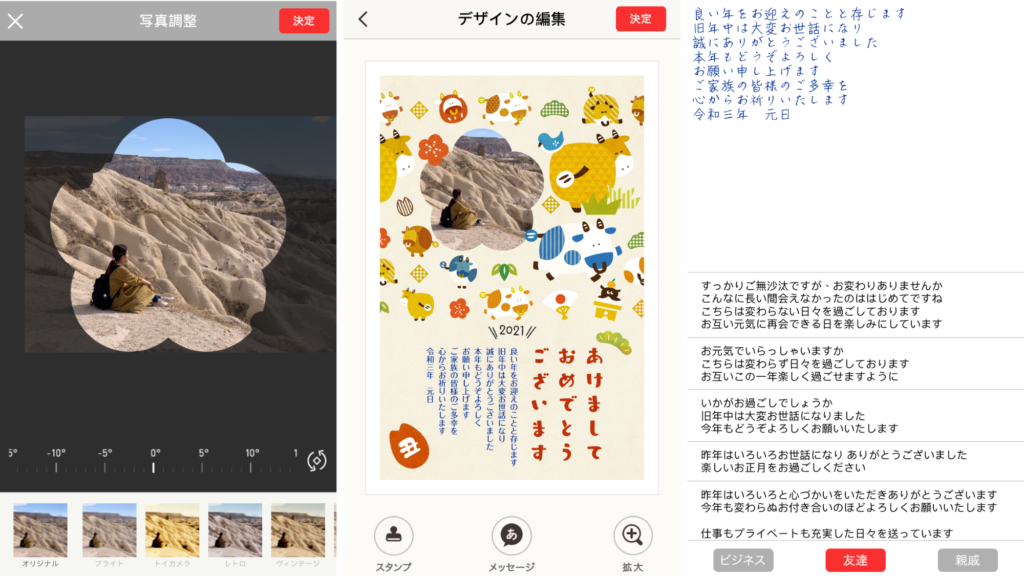
4) 除了基本的圖片和文字外,點選左下印章功能,除了有許多內建印章可使用,也能裁減自己的照片製作照片印章,最特別的是可以加入手寫字。只要先在白紙上以黑筆寫下您想說的話或是自己的簽名後用手機相機拍攝,就能將這些手寫字轉為印章插入畫面中!
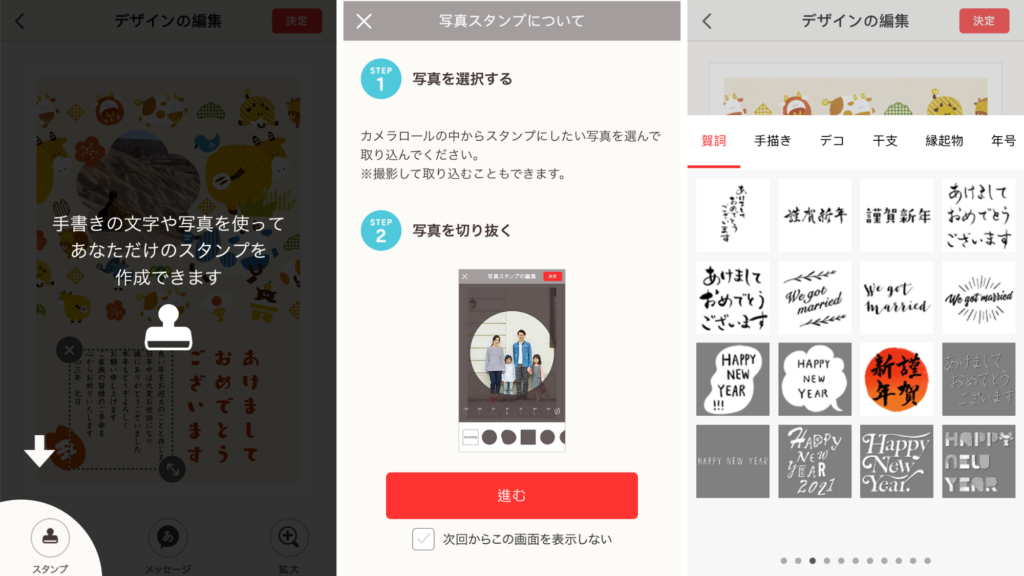
5) 設計完成後點選右上方「決定」進入排版確認畫面,點選放大鏡圖示放大確認照片邊緣沒問題後,繼續購買流程(注文手続きに進む)。再來依照需求選擇要將這批自製的年賀狀幾給自己(接續步驟6-1)或是印好後直接協助寄出給收件人(接續步驟6-2)。
*小撇步:如想要存取電子檔案者,可在確認排版時點擊下方「PCで確認」圖示,並填上自己的Email,就會收到系統寄來的連結,開啟此聯結網頁便能右鍵儲存下圖檔。
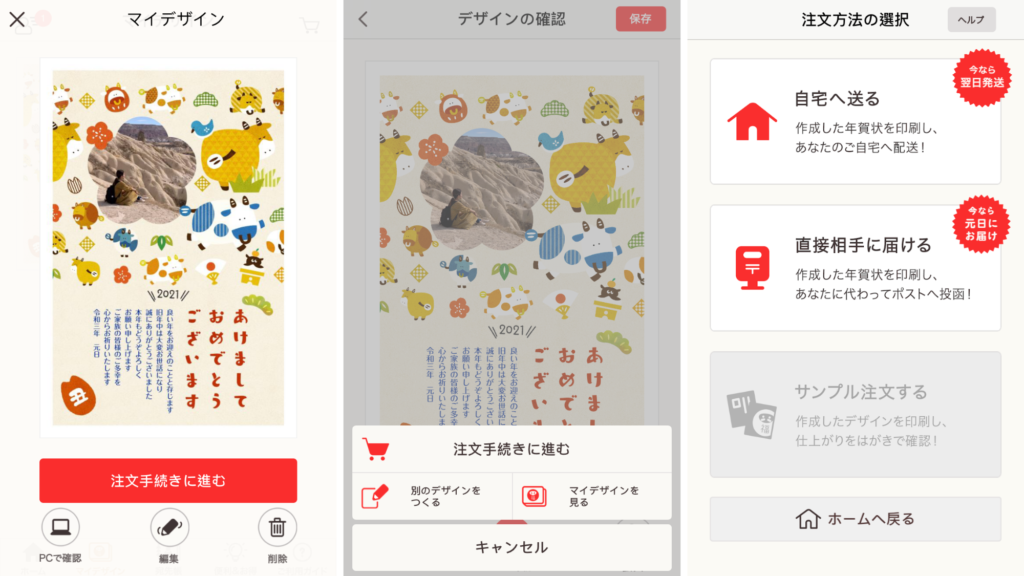
6-1) 如選擇「寄給自己(自宅へ送る)」:畫面出現是否需要套印收件人姓名地址的選項。如是要寄回台灣或其他海外國家,則無法使用此套印功能,請直接選擇不印製收件人資訊(宛名面を印刷しない),待收到年賀狀後另行手寫。接著進入收件人資訊面的設定,如想要不同類型(例:迪士尼款等)的年賀明信片可在此時挑選,最後會出現年賀狀的正反面完成樣式預覽,確認無誤點擊右上角「注文」按鈕。
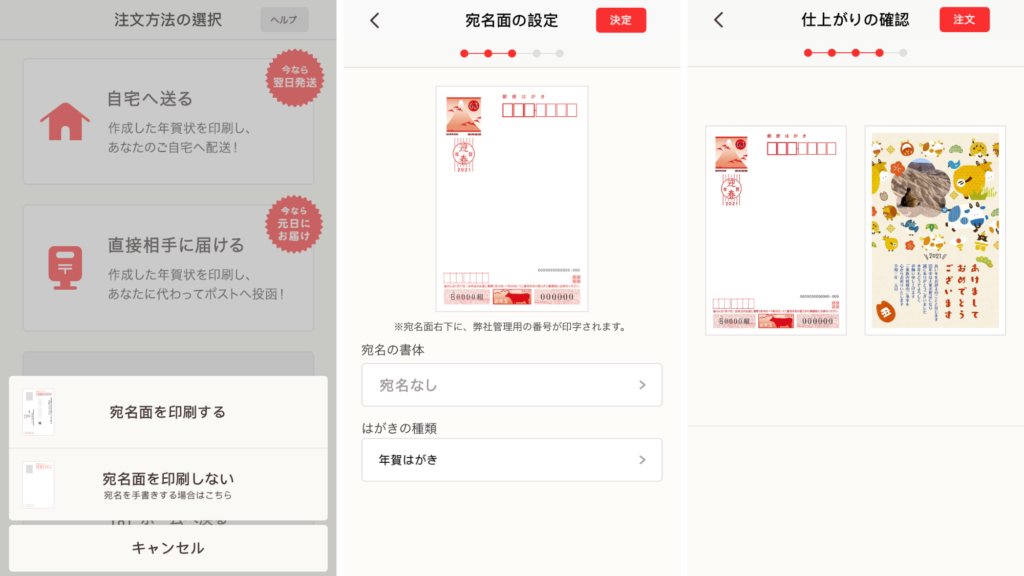
6-2) 如選擇「直接寄給收件者(直接相手に届ける)」:登錄收件者的姓名地址和自己的資料,如不想顯示寄件人的資訊,也可選擇隱藏不表示。接著進入收件人資訊面的設定,可選擇印刷字體和年賀明信片款式,選擇後畫面會同步出現預覽,決定後可看到最後完成的正反面預覽圖,確認無誤點擊右上角「注文」按鈕。
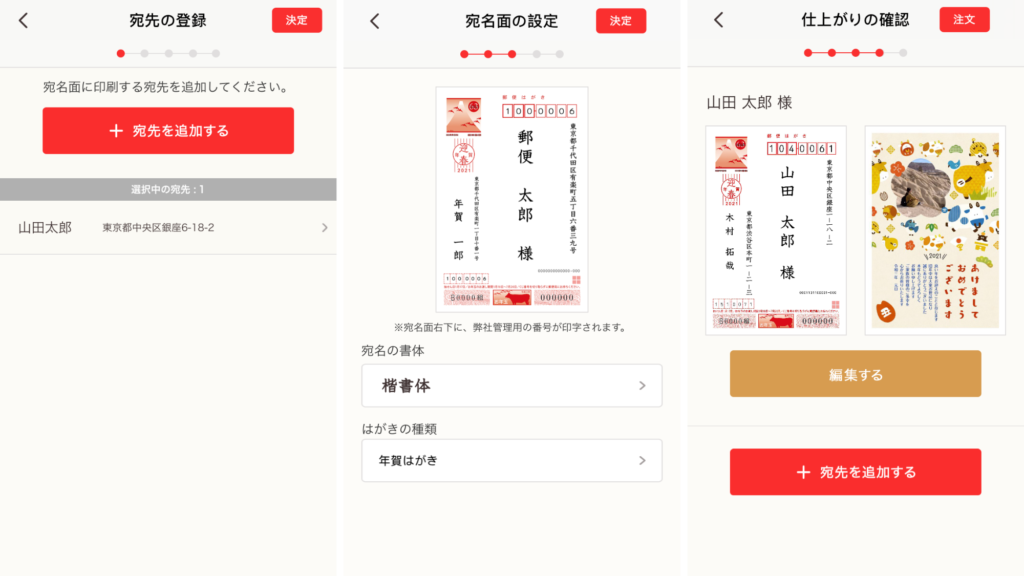
7) 進入訂單內容確認:款式張數、寄送方式、預計送達日期、金額細項等細節,接著進到付款步驟,接受信用卡、手機支付(需手續費)、超商付款(需手續費)、樂天Pay和Yahoo! Wallet等多種方式支付,出現訂單完成畫面即大功告成!
如何寄出年賀狀?
▶︎日本國內

如是購買日本郵局推出的年賀明信片,因郵資皆已印刷在卡片上,只要確認收件人資訊填寫無誤後,直接投入郵筒即可,如不知道要投進左邊也不用擔心,年賀郵便期間,郵筒上也會標上「年賀」字樣,看準標示頭就不會出錯囉!若是寄送數量多,記得先用橡皮圈綑好後整疊一起丟入,可方便郵局人員作業。
▶︎寄往海外國家

如想將年賀狀寄回台灣或其他國家,規則與寄送國際明信片相同,國際明信片郵資為70日圓,因此如使用郵局的年賀明信片(已付郵資63日幣),只需補貼7日幣的郵票,就能寄到海外。不過要注意的是,投遞時需投入「普通郵件(通常の郵便物用)」的郵筒口而非「年賀用」的郵筒口!此外,抵達時間也無法像國內寄送一樣能確保在元旦送達。
必看!寄往海外年賀狀的書寫小提醒!
・ 請將年賀明信片打橫向使用。
・ 請在書寫寄件人資訊該面自行加上「AIR MAIL」和「POST CARD」文字
・ 寄件人姓名地址寫在上方,收件人姓名地址則寫在下方。
・ 地址請以英文、法文或收件人國家可通的語言書寫
如仍對寫法有疑問,歡迎參考郵局標準範例 https://nenga.yu-bin.jp/ems/
原本只是為了代替新年時逐一登門拜訪而出現的年賀狀,隨著時代演變,除了是種新年招呼,還是感謝、是牽掛、是祝福。不止收件者能感受滿滿心意,在準備年賀狀時,相信您也將同時回顧不少這一年中的大小回憶!今年開始,不妨也在年末時動手寄幾封重量雖輕但情意飽滿的日式年賀狀給心目中掛念的人吧!
本文資訊均以公開時為準。